ماذا تعرف
- إذا لم تتمكن من الاتصال بـ App Store ، فتحقق من إعدادات الشبكة والبيانات.
- إذا لم تتمكن من تنزيل التطبيقات ، فتحقق من مساحة تخزين iPhone وإعدادات وقت الشاشة.
- لتمكين عمليات الشراء داخل التطبيق ، انتقل إلى Screen Time> قيود المحتوى والخصوصية> مشتريات iTunes & App Store> عمليات الشراء داخل التطبيق> السماح.
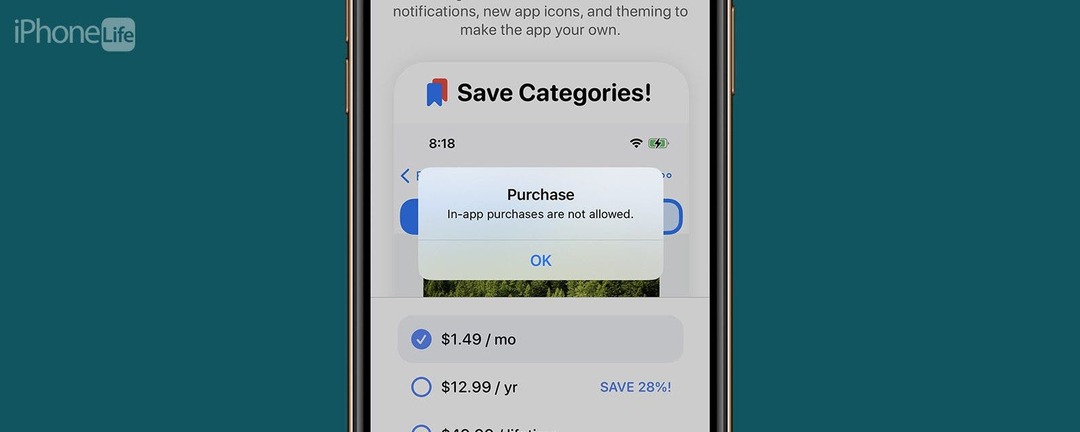
يعد App Store أحد أكثر ميزات iPhone تحديدًا. إنه المكان الذي تذهب إليه لتنزيل تطبيقات أخرى على هاتفك. ولكن ماذا تفعل عندما لا يعمل متجر التطبيقات؟ سواء كنت تواجه مشكلة في الاتصال بـ App Store أو تنزيل التطبيقات أو إجراء عمليات شراء داخل التطبيق ، فنحن هنا لمساعدتك. في هذه المقالة ، سنتعرف على كيفية استكشاف مشكلات App Store الأكثر شيوعًا وإصلاحها.
اقفز إلى:
- ماذا تفعل عندما يتعذر عليك الاتصال بمتجر التطبيقات
- لماذا لا يمكنني تنزيل التطبيقات على جهاز iPhone الخاص بي؟
- كيفية تمكين عمليات الشراء داخل التطبيق
- لماذا لا يتم تحميل متجر التطبيقات على جهاز Mac الخاص بي؟
ماذا تفعل عندما يتعذر عليك الاتصال بمتجر التطبيقات
قد يكون الأمر محبطًا للغاية عندما تحاول تنزيل أحد التطبيقات ، وتستمر في الحصول على تطبيق خطأ في المتجر يخبرك بإعادة المحاولة لاحقًا ، أو ببساطة لا يمكنك الاتصال بـ App Store في البداية مكان. لمزيد من النصائح حول استكشاف الأخطاء وإصلاحها في متجر التطبيقات ، تأكد من ذلك
قم بالتسجيل للحصول على نصيحة اليوم المجانية النشرة الإخبارية. الآن ، دعنا نبدأ بما يجب فعله عندما يتعذر عليك الاتصال بـ App Store.تحقق من اتصال الشبكة الخاص بك
أول شيء تفعله عندما تواجه مشكلات في الاتصال هو التحقق من اتصال الشبكة بجهازك. أسهل طريقة للقيام بذلك هي فتح مركز التحكم. يمكنك القيام بذلك عن طريق التمرير لأسفل من الحافة العلوية اليمنى للشاشة على أجهزة iPhone بدون زر الصفحة الرئيسية أو عن طريق التمرير لأعلى من الحافة السفلية للشاشة على أجهزة iPhone باستخدام زر الصفحة الرئيسية:
- في الجزء العلوي الأيسر من ملف مركز التحكم، سترى اسم مشغل شبكة الجوال وحالة الاتصال. ان LTE, 4G،أو شبكة الجيل الخامس يشير الرمز إلى أنك متصل بشبكتك الخلوية.
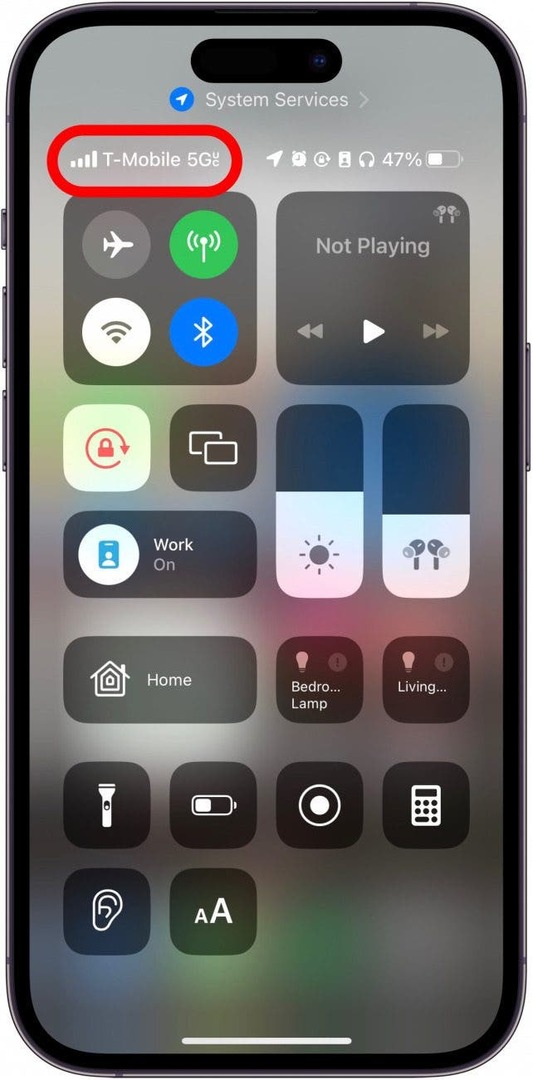
- إذا رأيت مثل مروحة رمز Wi-Fi، فأنت متصل بشبكة Wi-Fi ، ولن تواجه مشكلة في الاتصال بـ App Store.
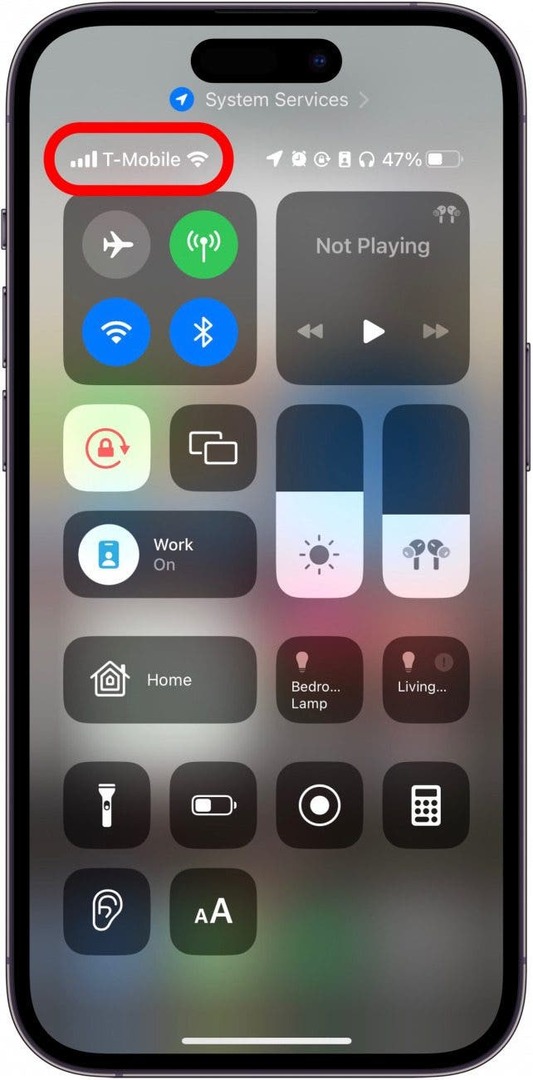
إذا كان لديك اتصال شبكة قوي ولكن متجر التطبيقات لا يزال لا يعمل ، فإن الخطوة التالية هي التحقق من تمكين البيانات الخلوية لمتجر التطبيقات.
تحقق من تمكين البيانات لمتجر التطبيقات
تتمثل إحدى الميزات المفيدة العديدة لنظام iOS في أنه يمكنك تقييد تطبيقات معينة من استخدام البيانات الخلوية. يمكن أن يكون هذا مفيدًا إذا لم تكن مشتركًا في خطة بيانات غير محدودة ، ولكن يمكن أن يكون أيضًا سيفًا ذا حدين إذا تم تعطيل أحد التطبيقات التي تحتاج إلى استخدامها أثناء الخروج وحوالي الوصول إلى البيانات الخلوية. للتأكد:
- افتح ال تطبيق الإعدادات، واضغط على خلوي.
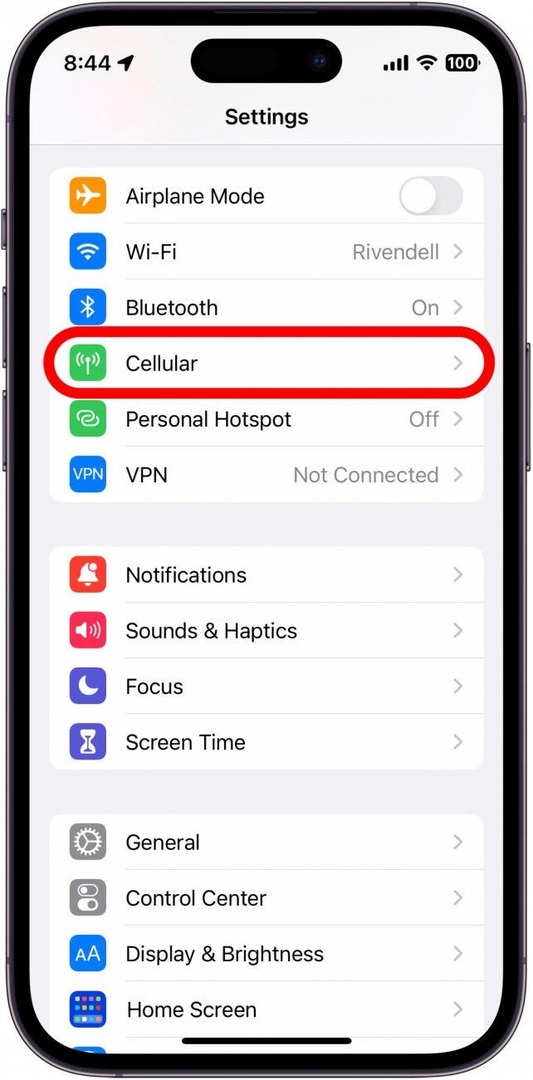
- قم بالتمرير لأسفل وابحث عن ملف متجر التطبيقات في القائمة أدناه بيانات خليوية. تأكد من أن زر التبديل أخضر وموضع على اليمين للإشارة إلى أن متجر التطبيقات لديه حق الوصول إلى البيانات الخلوية.
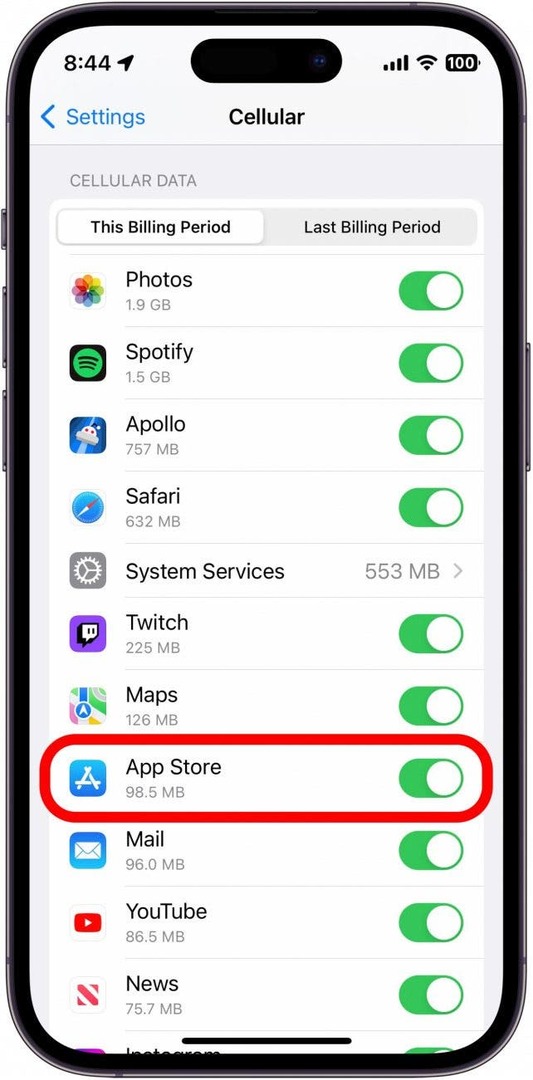
- إذا كان مفتاح التبديل باللون الرمادي وتم وضعه على اليسار ، فهذا يعني أن البيانات الخلوية معطلة لهذا التطبيق المعين. يمكنك النقر فوق مفتاح التبديل لتمكينه.
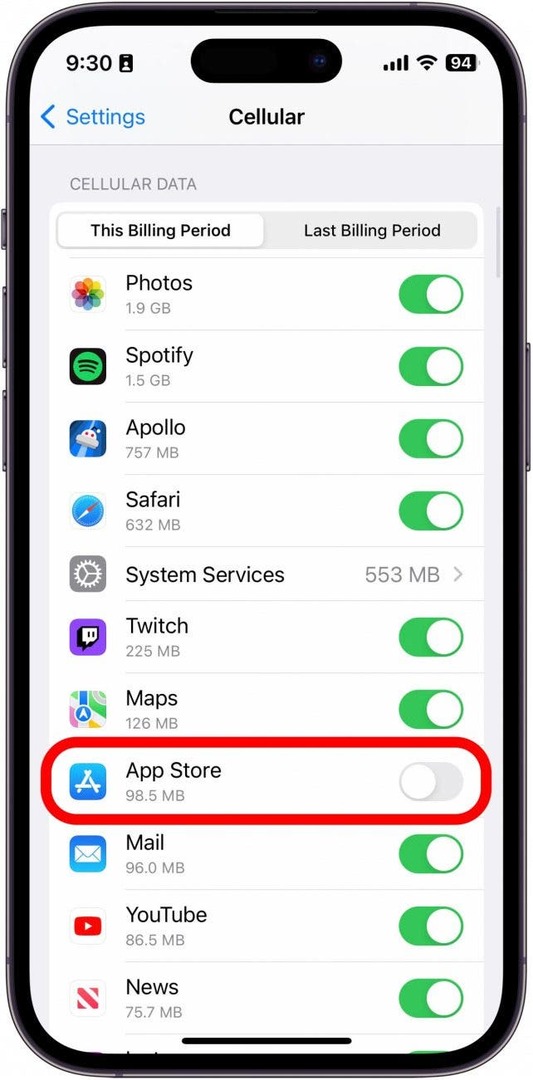
إذا تم تمكين البيانات الخلوية بالفعل لـ App Store وما زلت تواجه مشكلة في الوصول إليها ، فستحتاج إلى التأكد من صحة التاريخ والوقت.
تحقق من إعدادات التاريخ والوقت
في بعض الأحيان ، إذا كانت إعدادات التاريخ والوقت بجهازك غير صحيحة ، فقد تتداخل مع العمليات الأخرى.
- افتح ال تطبيق الإعدادات، واضغط على عام.

- مقبض التاريخ والوقت.
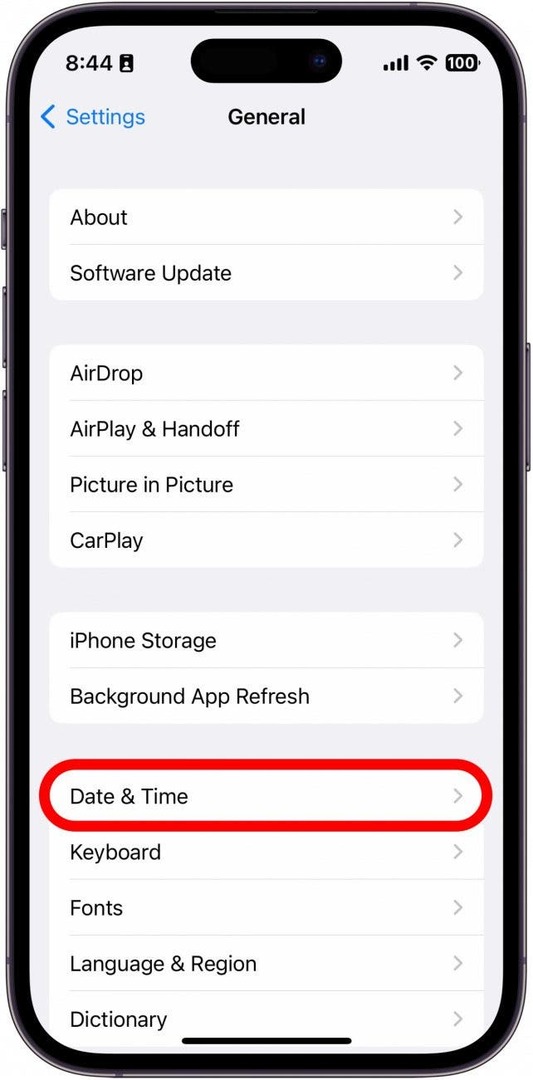
- إذا كان التبديل بجوار اضبط تلقائيًا لم يتم تمكينه ، انقر عليه حتى يتحول إلى اللون الأخضر ويتم وضعه على اليمين.
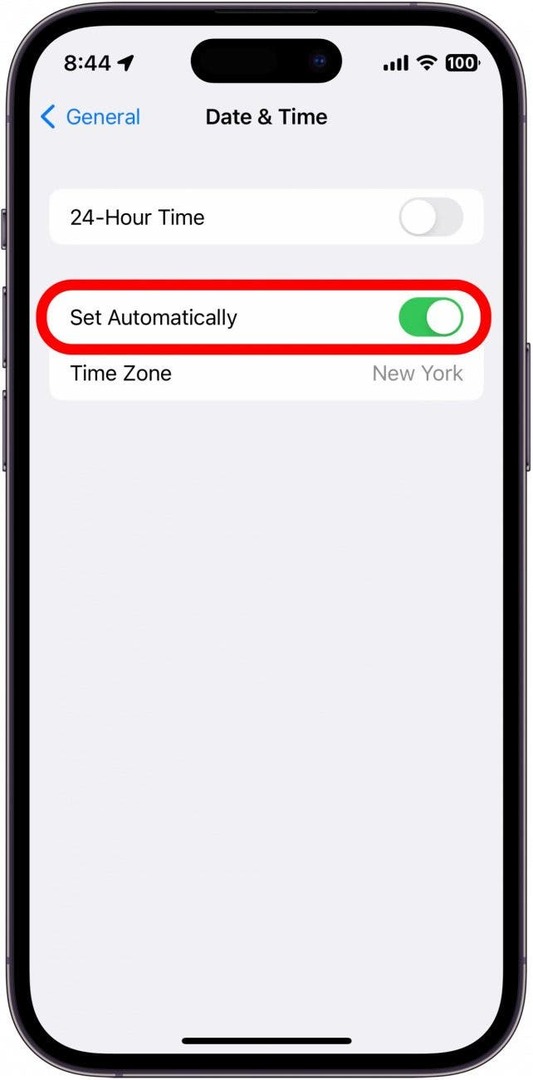
بشكل عام ، من الجيد أن تدع جهازك يضبط التاريخ والوقت تلقائيًا. يمكن لجهاز iPhone الخاص بك استخدام موقعك واتصالك بالإنترنت لتعيين تاريخ ووقت أكثر دقة مما لو كنت تقوم بتعيينهما يدويًا.
تحقق من حدود تطبيق وقت الشاشة
يسمح لك Screen Time بتعيين حدود التطبيق بحيث يمكنك فقط استخدام تطبيقات معينة لفترة زمنية معينة. إليك كيفية التحقق مما إذا كنت قد عيّنت عن طريق الخطأ حدًا للتطبيق يمنعك من تنزيل التطبيقات:
- افتح ال تطبيق الإعدادات واضغط مدة استخدام الجهاز.

- مقبض حدود التطبيق.
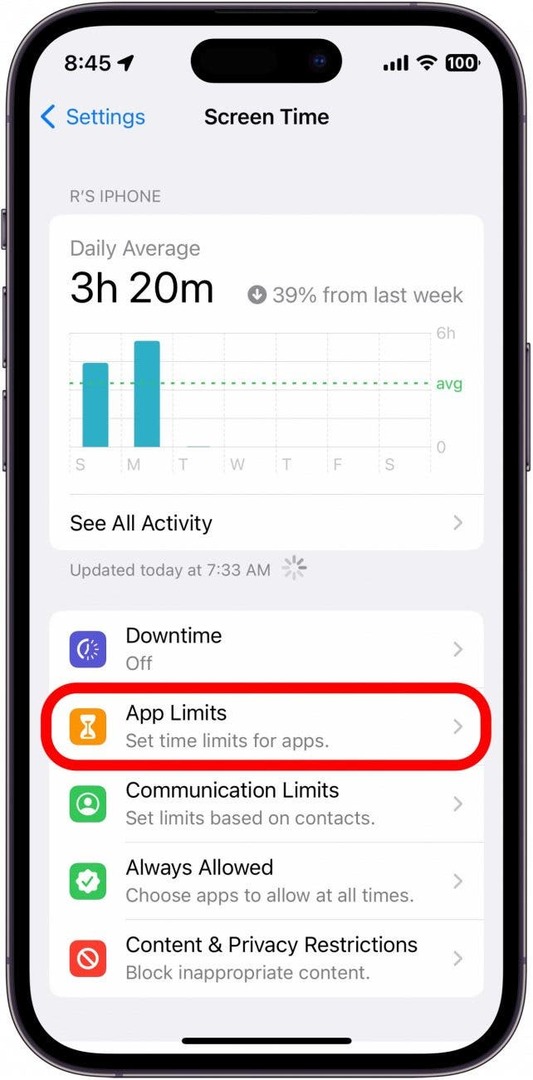
- إذا رأيت حدًا لتطبيق App Store ، فمرر لليسار عليه.
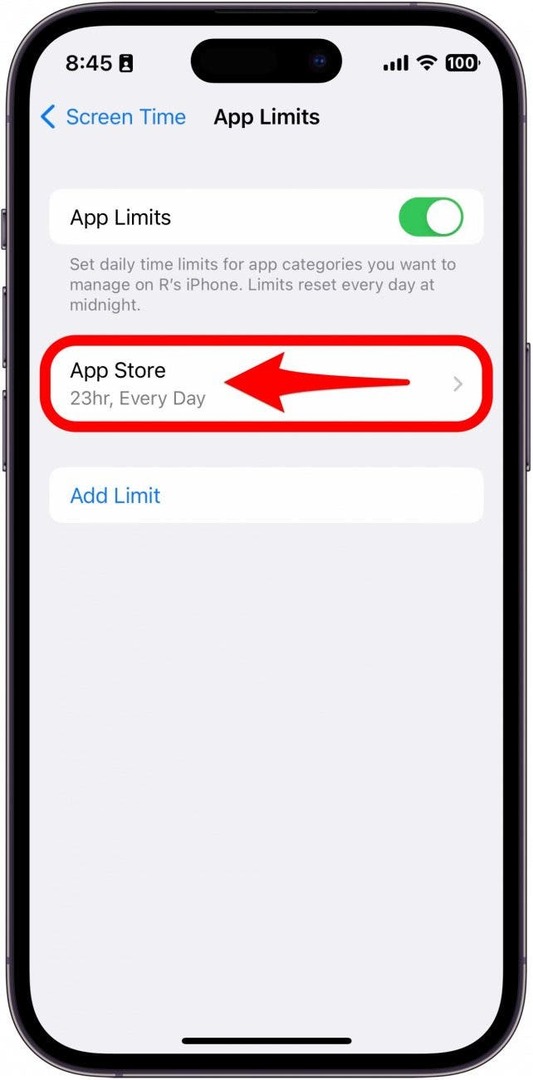
- مقبض يمسح.
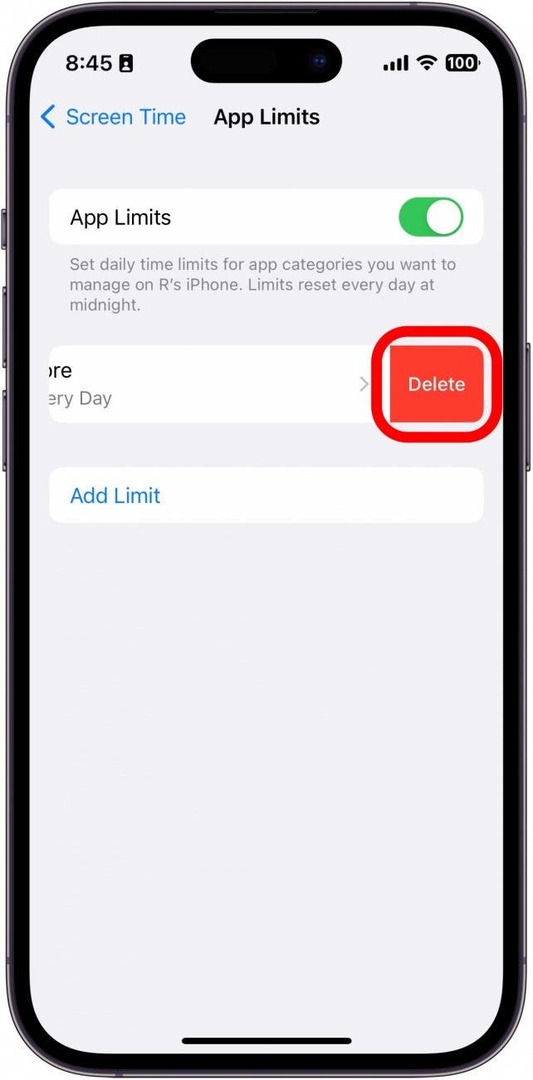
- مقبض حذف الحد للتأكيد.
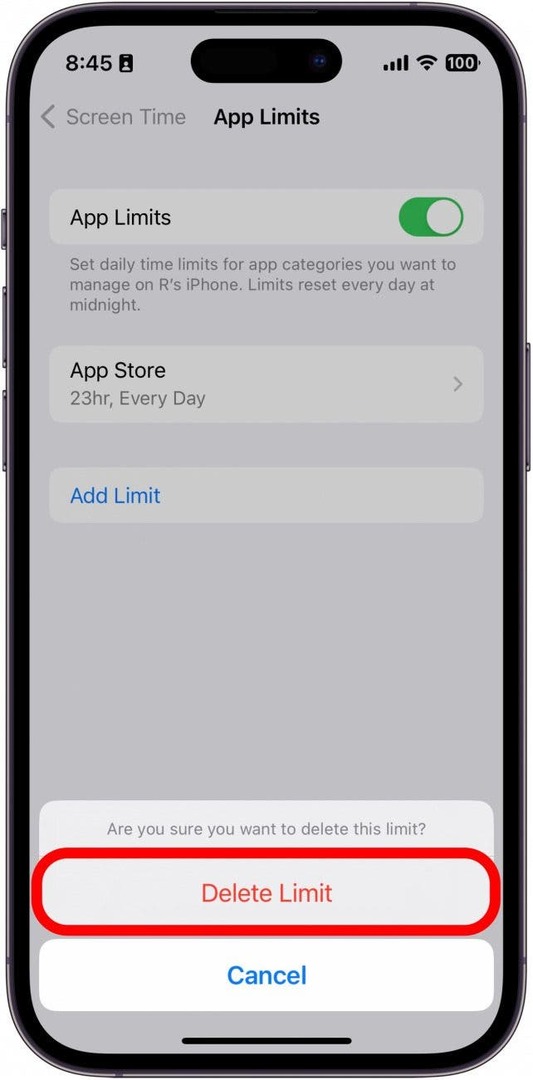
إذا كنت لا ترى حدًا للتطبيق ، فستعرف أن مدة استخدام الجهاز لا تمنعك من فتح App Store.
تحقق من وجود تحديثات iOS
تصدر Apple بانتظام تحديثات مع إصلاحات الأخطاء ، لذلك إذا كان هناك خلل متعلق بالبرنامج يمنعك من الاتصال بـ App Store ، فقد يساعد تحديث جهازك في حل المشكلة. أنت تستطيع تحقق من وجود تحديثات في تطبيق الإعدادات. إذا كان جهاز iPhone الخاص بك محدثًا ، ولا يبدو أن أيًا من الحلول الأخرى المذكورة أعلاه قد أحدث فرقًا ، فقد لا تكون مشكلة من جانبك على الإطلاق.
تحقق من حالة نظام دعم Apple
إذا لم ينجح أي شيء قمت بتجربته حتى الآن ، ولا يزال يتعذر عليك الاتصال بـ App Store ، فتحقق من حالة نظام دعم Apple صفحة. يمكن أن تخبرك هذه الصفحة ما إذا كان متجر التطبيقات يواجه حاليًا انقطاعًا من نوع ما أم لا.
لماذا لا يمكنني تنزيل التطبيقات على جهاز iPhone الخاص بي؟
حتى تتمكن من الاتصال بـ App Store ولكن لا يمكنك تنزيل التطبيقات. ماذا الان؟ هناك بعض الأشياء التي يمكنك محاولة علاجها. أولاً ، أوصي باتباع الخطوات الواردة في القسم السابق إذا لم تكن قد قمت بذلك بالفعل. متجر التطبيقات لا يعمل وعدم القدرة على تنزيل التطبيقات هي مشاكل مماثلة ، لذلك لا يضر تحري الخلل وإصلاحه بنفس الطريقة. إذا كانت هذه النصائح لا تناسبك ، فهناك بعض الخطوات الإضافية لمحاولة إصلاحها عندما يتعذر عليك تنزيل التطبيقات على iPhone.
تحقق من مساحة تخزين iPhone
أحد الأسباب المحتملة لعدم القدرة على تنزيل التطبيقات هو امتلاء مساحة تخزين iPhone. يحتوي كل جهاز إلكتروني على مساحة تخزين محدودة ، وعندما تنفد ، لن تتمكن من تنزيل أي تطبيقات أخرى. إليك كيفية التحقق:
- افتح ال تطبيق الإعدادات، واضغط على عام.

- مقبض تخزين iPhone.
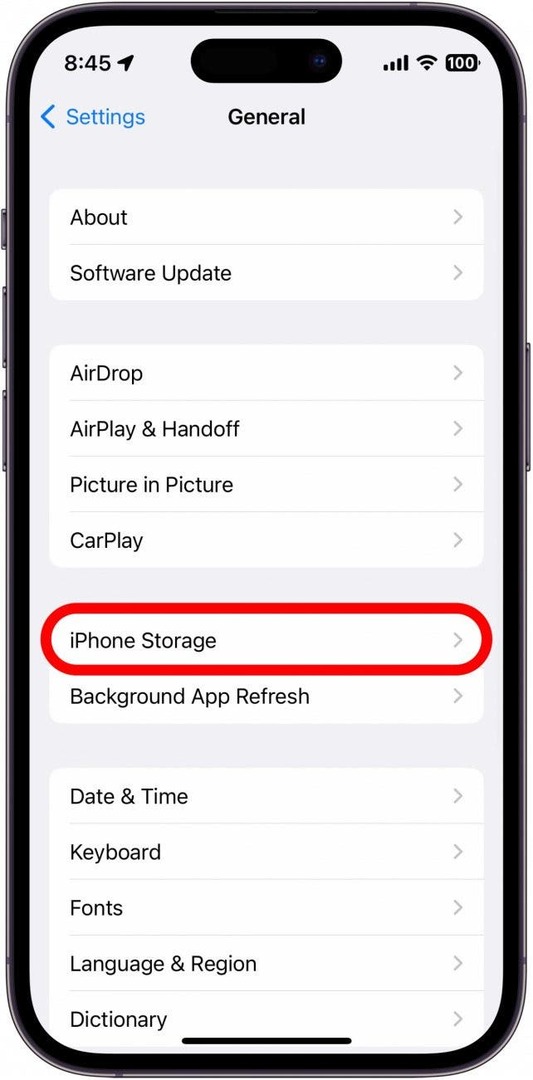
- في هذه الشاشة ، يمكنك معرفة مقدار التخزين المتاح ، وأنواع الملفات التي تشغل مساحة على جهازك ، ومسح أي تطبيقات أو ملفات زائدة لا تحتاجها.
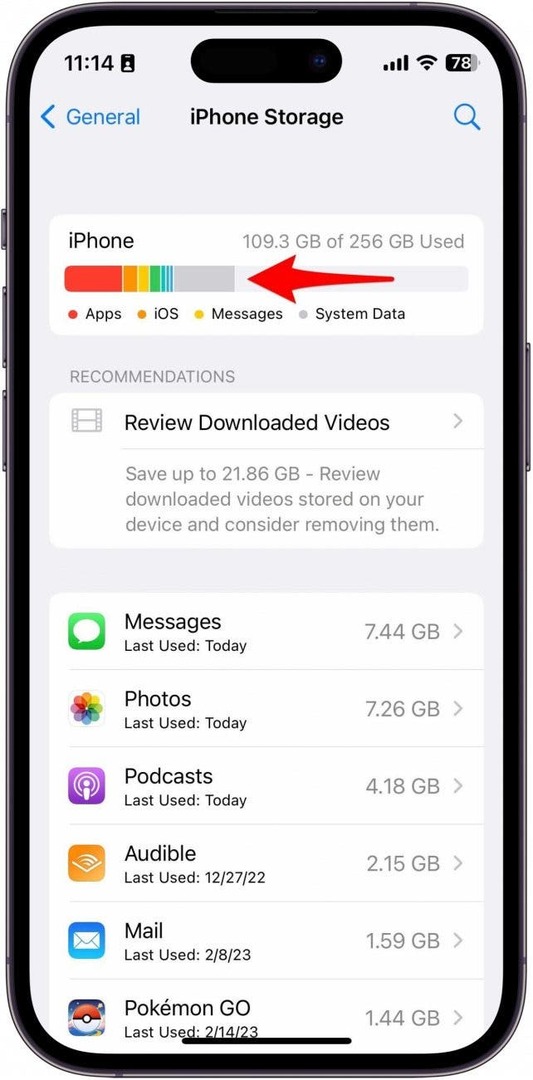
لمزيد من النصائح حول مسح مساحة تخزين جهازك ، تحقق من هذه نصائح لإخلاء بعض المساحة على جهاز iPhone الخاص بك، وكذلك هذه المقالة حول مسح بيانات النظام.
تحقق من إعدادات تقييد وقت الشاشة
إذا كنت تستخدم Screen Time لإدارة استخدام هاتفك ، فربما تكون قد قمت عن طريق الخطأ بتعيين قيود على تنزيل التطبيقات.
- افتح ال تطبيق الإعدادات واضغط مدة استخدام الجهاز.

- مقبض قيود المحتوى والخصوصية.

- مقبض مشتريات iTunes و App Store.

- مقبض تثبيت تطبيقات.
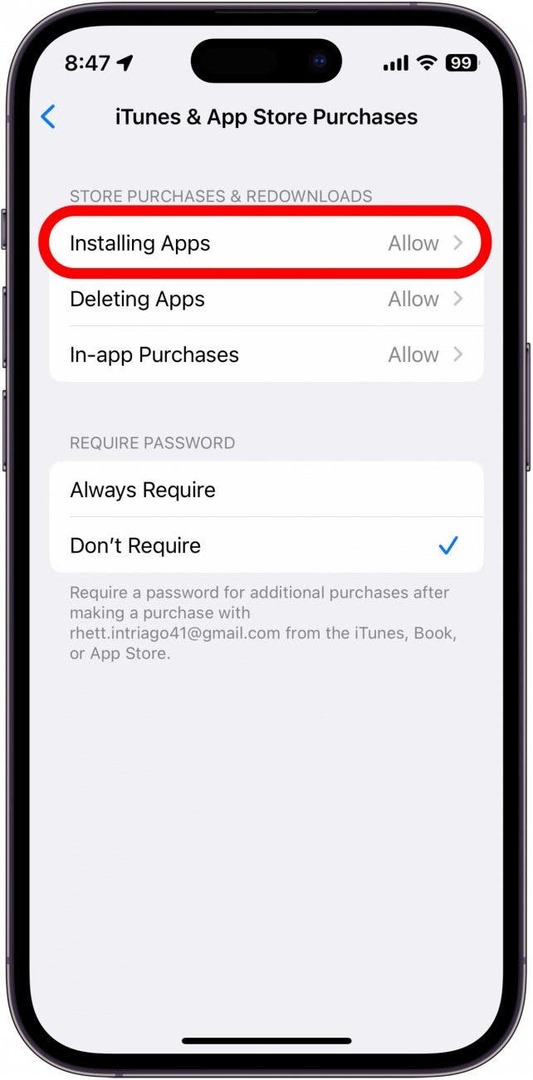
- مقبض يسمح، إذا لم يتم تحديده بالفعل.
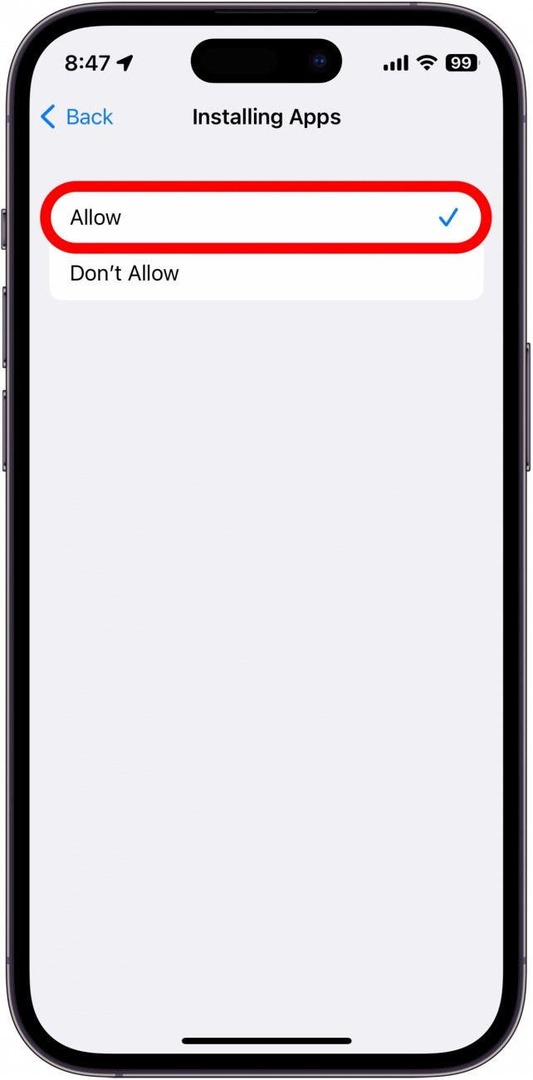
يجب أن يسمح لك هذا الإعداد بتنزيل التطبيقات مرة أخرى.
كيفية تمكين عمليات الشراء داخل التطبيق
إذا كنت تحاول إجراء عمليات شراء داخل التطبيق على جهاز iPhone الخاص بك ، ولكنك ترى نافذة منبثقة تخبرك بأن عمليات الشراء داخل التطبيق غير مسموح بها ، فهذا يعني على الأرجح أن لديك إعداد تقييد وقت استخدام الجهاز. فيما يلي كيفية تمكين عمليات الشراء داخل التطبيق في Screen Time:
- افتح ال تطبيق الإعدادات واضغط مدة استخدام الجهاز.

- مقبض قيود المحتوى والخصوصية.

- مقبض مشتريات iTunes و App Store.

- مقبض عمليات الشراء داخل التطبيق.
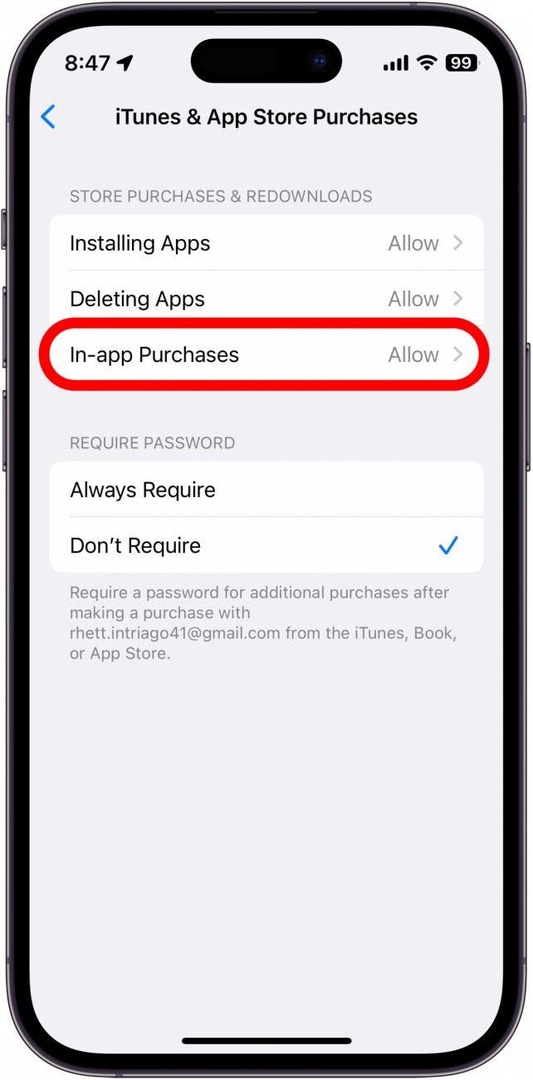
- مقبض يسمح، إذا لم يتم تحديده بالفعل.
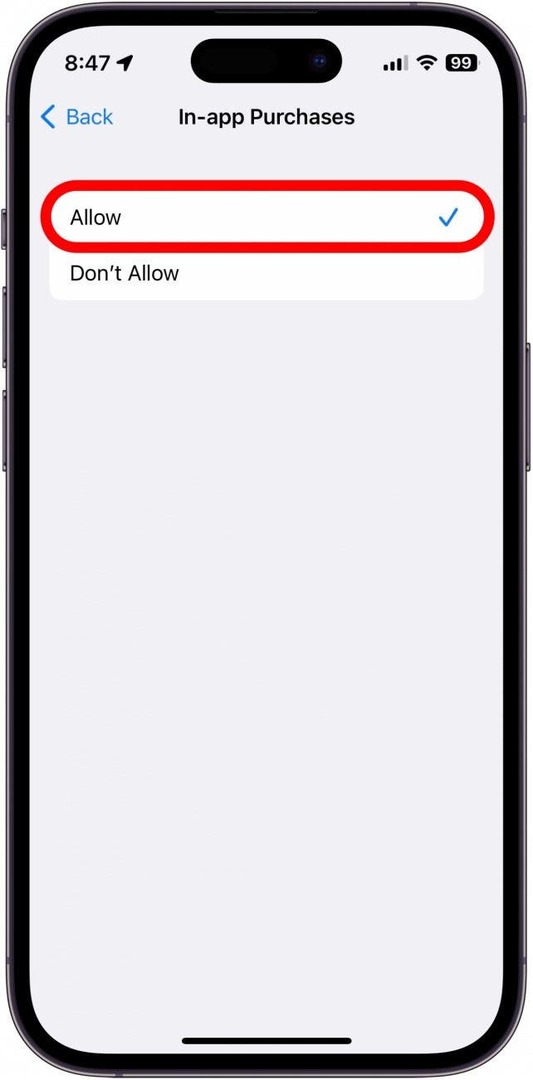
مع تعيين عمليات الشراء داخل التطبيق على السماح ، لن تواجه أي مشاكل في إجراء عمليات شراء في تطبيقات أخرى. إذا كنت تتساءل عن كيفية إيقاف عمليات الشراء داخل التطبيق ، فيمكنك اتباع نفس الخطوات الموضحة أعلاه ، ولكن انقر فوق عدم السماح بدلاً من ذلك.
لماذا لا يتم تحميل متجر التطبيقات على جهاز Mac الخاص بي؟
لن يتم تحميل متجر التطبيقات على جهاز Mac؟ لقد قمنا بتغطيتك. تحقق من هذه المقالة على إصلاح كل ما تبذلونه من متجر تطبيقات Mac مشاكل. يجب أن تساعدك الإصلاحات التي تمت تغطيتها هناك على الاتصال بالإنترنت مرة أخرى.
تفاصيل المؤلف

تفاصيل المؤلف
Rhett Intriago كاتب شغوف ومتحمس لأبل. عندما لا يقوم بصياغة مقالات حول iPhone Life ، فإنه يفضل قضاء وقت فراغه في اللعب مع الأصدقاء ، أو مشاهدة الرسوم المتحركة مع زوجته ، أو اللعب مع قططه الثلاثة.